ツリービューパレットの操作
[ツリービュー]パレットの操作について、説明します。
パーツの読み込み
[ツリービュー]パレットに3Dオブジェクト用のファイル(拡張子:fbx・lwo・lws・obj・6kt・6kh・cmo)を読み込みます。
|
|
CLIP STUDIO MODELER形式(拡張子:cmo)のファイルを読み込んだ場合、CLIP STUDIO MODELERで面を[裏面]に設定していても、CLIP STUDIO COORDINATEでは、[表示]メニュー→[カリング]で設定した内容に合わせて、ポリゴンが表示されます。 |
1 3Dオブジェクト用のファイルを読み込む
3Dオブジェクト用のファイルを読み込むには、下記の方法があります。
・ [ツリービュー]パレットの[追加]をクリックします。
・ [編集]メニュー→[オブジェクトの追加]を選択します。
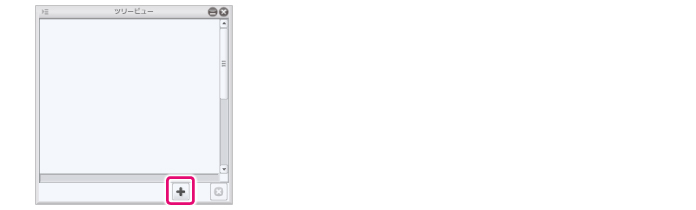
2 3Dオブジェクト用のファイルを選択する
ファイルを選択するダイアログが表示されたら、3Dオブジェクト用のファイルを選択し、開きます。
[ツリービュー]パレットにパーツが追加されます。また、プレビューエリアに3Dオブジェクトが表示されます。
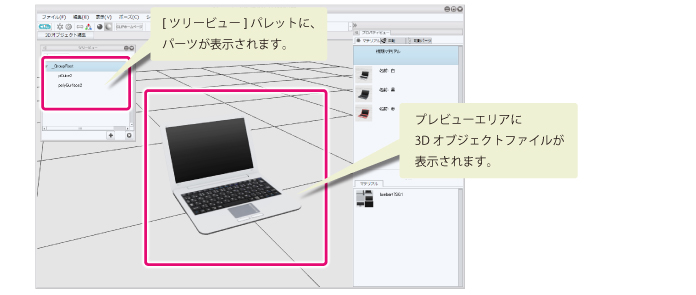
|
|
[ツリービュー]パレットに3Dオブジェクト用のファイルをドラッグ&ドロップしても、読み込めます。 |
パーツの選択
編集したいパーツをクリックすると、3Dオブジェクトのパーツが選択されます。
パーツの削除
削除したいパーツを選択し、[削除]をクリックします。親子関係の親にあたるパーツを削除した場合は、子にあたるパーツも削除されます。
| ツイート |
|
Copyright (c) CELSYS,Inc. All Rights Reserved.









